|
ROMANTIC DREAMS

Ringrazio Inge-Lore per avermi permesso di tradurre i suoi tutorial.

qui puoi trovare qualche risposta ai tuoi dubbi.
Se l'argomento che ti interessa non Ŕ presente, ti prego di segnalarmelo.
Questo tutorial Ŕ stato creato con PSP X2, ma pu˛ essere eseguito anche con le altre versioni di PSP.
Per tradurlo, ho usato PSP X.
Il materiale viene da vari gruppi di condivisione. Il copyright appartiene ai rispettivi autori.
Grazie ai creatori dei tubes che mettono a disposizione il loro lavoro in vari gruppi di condivisione.
Rispetta il lavoro degli autori, non cambiare il nome del file e non cancellare il watermark.
Occorrente:
Materiale qui
Per le belle immagini grazie Alan Ayers
Il medaglione Ŕ di AngelKeepers
Filtri:
in caso di dubbi, ricorda di consultare la mia sezione filtri qui
Alien Skin Eye Candy 5 Impact - Glass qui
Ti servirÓ anche Animation Shop qui
Metti il preset glas_ILR nella cartella del Filtri: Alien Skin Eye Candy 5 Impact>Settings>Glass. Se preferisci puoi importarlo, quando ti servirÓ, dalla cartella in cui hai scompattato il materiale.
Vedi la scheda del filtro qui e come importare un preset in Eye Candy qui
Apri "auswahlen_medaillon" e minimizzalo insieme al resto del materiale.
Questa immagine non Ŕ vuota ma contiene le selezioni salvate sul canale alfa. Minimizzando il files, avrai disponibili le selezioni quando ti serviranno.
1. Scegli due colori dai tuoi tubes e imposta il colore di primo piano con il colore chiaro,
e il colore di sfondo con il colore scuro.
Scegli un medaglione tra "CJ_Frame6A" (o, se preferisci, CJ_Frame6).
Duplicalo usando la combinazione di tasti maiuscola+D e chiudi l'originale.
La copia sarÓ la base del tuo lavoro.
Elimina il livello del watermark.
Apri 24_Almost-Innocent_LG" e vai a Modifica>Copia.
Torna al tuo lavoro e vai a Modifica>Incolla come nuovo livello.
Livelli>Disponi>Sposta gi¨.
Rinomina questo livello "1".
Sposta  la donna nella cornice a sinistra. la donna nella cornice a sinistra.
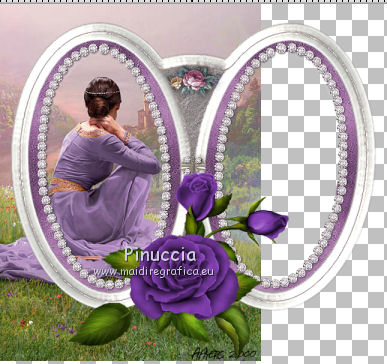
Livelli>Duplica e rinomina questo livello "1a".
Sposta  l'immagine nella cornice a destra in modo che sia visibile il castello. l'immagine nella cornice a destra in modo che sia visibile il castello.

Selezione>Carica/Salva selezione>Carica selezione da canale alfa.
Apri il menu sotto Carica documento e seleziona "auwahlen_medaillon".
Carica Auswahl#1.
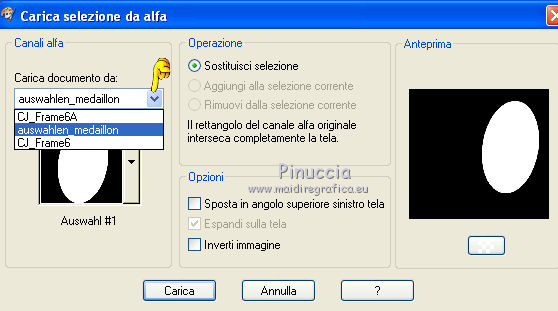
Se la selezione non si adatta perfettamente all'ovale del medaglione, puoi modificarla procedendo in questo modo.
Vai a Selezione>Modifica>Selezione e l'area selezionata diventerÓ rossa.
Attivando lo strumento Puntatore  , (tasto D per tutte le versioni), , (tasto D per tutte le versioni),
potrai modificare la selezione usando i nodi dello strumento.
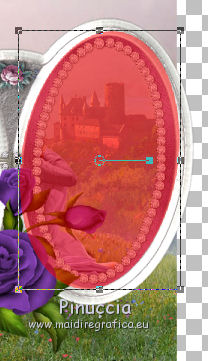
Clicca sulla manina  e vai nuovamente a Selezione>Modifica>Selezione per tornare alla normalitÓ. e vai nuovamente a Selezione>Modifica>Selezione per tornare alla normalitÓ.
Selezione>Inverti.
Premi sulla tastiera il tasto CANC.
Mantieni selezionato.
2. Apri 06_Knight'sTreasure_LG e vai a Modifica>Copia.
Torna al tuo lavoro e vai a Modifica>Incolla come nuovo livello.
Sposta  la donna nella cornice a destra. la donna nella cornice a destra.

Rinomina questo livello "2".
Livelli>Duplica, e rinomina questo livello "2a".
Sposta  l'uomo nella cornice a sinistra. l'uomo nella cornice a sinistra.
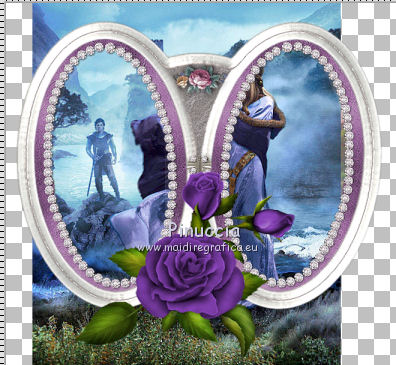
Chiudi questo livello e attiva nuovamente il livello "2".
Premi sulla tastiera il tasto CANC.
Mantieni ancora selezionato.
3. Attiva il livello soprastante (2a).
Apri "23_The-widow's-Kiss_LG e vai a Modifica>Copia.
Torna al tuo lavoro e vai a Modifica>Incolla come nuovo livello.
Sposta  la donna nella cornice a destra. la donna nella cornice a destra.

Rinomina questo livello "3".
Livelli>Duplica e rinomina questo livello "3a".
Sposta  il paesaggio nella cornice a sinistra. il paesaggio nella cornice a sinistra.

Chiudi questo livello e attiva il livello "3".
Premi sulla tastiera il tasto CANC.
Mantieni ancora selezionato.
4. Attiva il livello soprastante (3a).
Apri 09_To-Kiss-A-Spy_LG e e vai a Modifica>Copia.
Torna al tuo lavoro e vai a Modifica>Incolla come nuovo livello.
Rinomina questo livello "4".
Sposta  il paesaggio nella cornice a destra. il paesaggio nella cornice a destra.

Livelli>Duplica, e rinomina questo livello "4a".
Sposta  il paesaggio nella cornice a sinistra. il paesaggio nella cornice a sinistra.

Chiudi questo livello e attiva il livello "4".
Premi sulla tastiera il tasto CANC.
Selezione>Deseleziona.
5. Attiva il livello soprastante ("4a).
Selezione>Carica/Salva selezione>Carica selezione da canale alfa.
Dal menu seleziona auswahlen_medaillon e carica Auswahl#2.
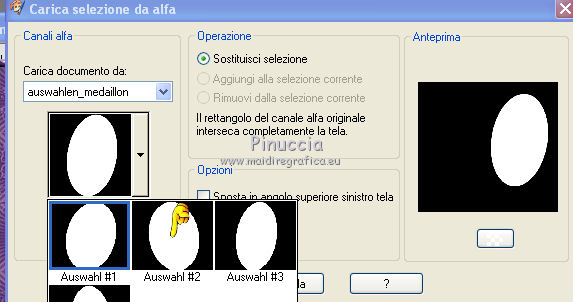
Se la selezione non si adatta correttamente alla cornice a sinistra, procedi come spiegato in precedenza.
Selezione>Inverti.
Premi sulla tastiera il tasto CANC.
Livelli>Unisci>Unisci gi¨.
Chiudi questo livello.
Mantieni selezionato.
6. Attiva il livello "3a" e premi sulla tastiera il tasto CANC.
Livelli>Unisci>Unisci gi¨.
Chiudi il livello.
Attiva il livello "2a".
Premi sulla tastiera il tasto CANC.
Livelli>Unisci>Unisci gi¨.
Chiudi il livello.
Attiva il livello "1".
Premi sulla tastiera il tasto CANC.
Attiva il livello "1a".
Livelli>Unisci>Unisci gi¨.
Selezione>Deseleziona.
Lascia visibile questo livello.

7. Attiva il livello superiore (il medaglione).
Selezione>Carica/Salva selezione>Carica selezione da canale alfa.
Carica Auswhl#3.

Livelli>Nuovo livello raster.
Effetti>Effetti 3D>Ritaglio.

Effetti>Plugins>Alien Skin Eye Candy Impact - Glass.
Seleziona il preset glas_ILR e ok.
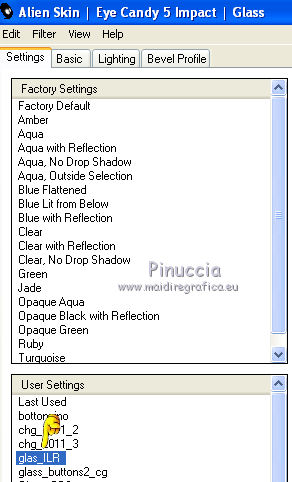 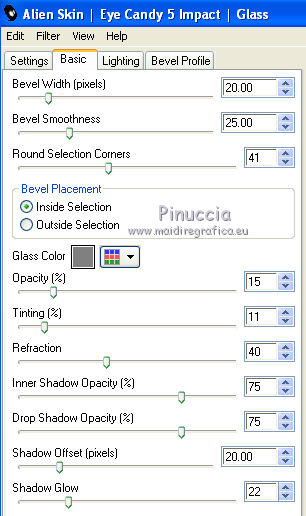
Selezione>Deseleziona.
Selezione>Carica/Salva selezione>Carica selezione da canale alfa.
Carica Auswahl#4.

Effetti>Effetti 3D>Ritaglio, con i settaggi precedenti.
Effetti>Plugins>Alien Skin Eye Candy 5 Impact - Glass, con i settaggi precedenti.
Selezione>Deseleziona.
Livelli>Disponi>Sposta gi¨.
8. Attiva il livello inferiore.
Immagine>Dimensione tela.
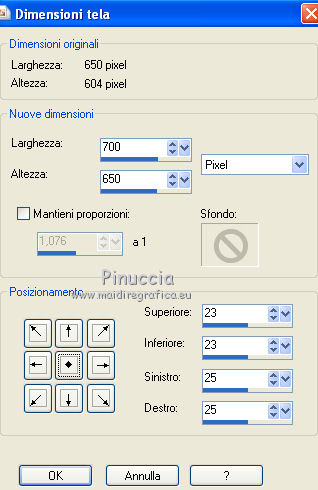
Livelli>Nuovo livello raster.
Livelli>Disponi>Porta sotto.
Riempi  con il tuo colore di sfondo. con il tuo colore di sfondo.
Livelli>Nuovo livello raster.
Riempi  con il colore di primo piano. con il colore di primo piano.
Livelli>Nuovo livello maschera>Da immagine.
Apri il menu sotto la finestra di origine e vedrai la lista dei files aperti. Tra questi la maschera.
Seleziona la maschera maske-fantasy-57-bd-28-1-10, con i seguenti settaggi:

Livelli>Unisci>Unisci gruppo.
Regola>Messa a fuoco>Accentua messa a fuoco.
9. Selezione>Seleziona tutto.
Selezione>Modifica>Contrai - 10 pixels.

Selezione>Inverti.
Effetti>Effetti 3D>Smusso a incasso.
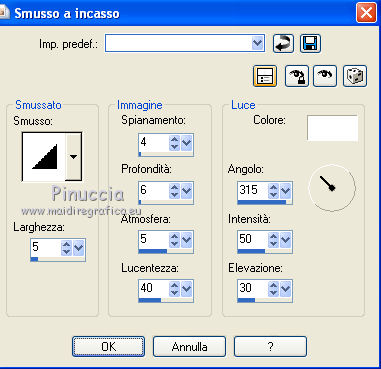
Selezione>Inverti.
Livelli>Nuovo livello raster.
Effetti>Effetti 3D>Ritaglio, con i settaggi precedenti.
Selezione>Deseleziona.
Livelli>Unisci>Unisci gi¨.
Attiva il livello superiore.
Effetti>Effetti 3D>Sfalsa ombra.

Scrivi il tuo testo o usa il file di testo fornito con il materiale.
Aggiungi il tuo nome e/o il tuo watermark, senza dimenticare il copyright delle immagini usate.
Questa dovrebbe essere la tua paletta dei livelli.
Sono chiusi i livelli 2, 3 e 4.
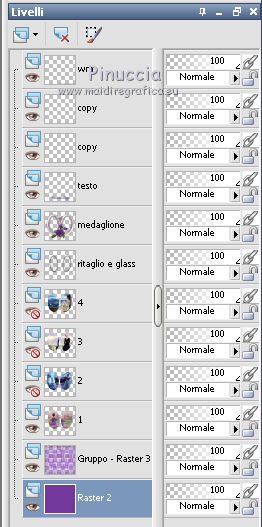
10. Modifica>Copia Unione.
Apri Animation Shop e vai a Modifica>Incolla>Incolla come nuova animazione.
Torna in PSP.
Abbassa l'opacitÓ del livello "1" a 70.
Apri il livello "2" e abbassa l'opacitÓ di questo livello a 35.
Modifica>Copia Unione.
In Animation Shop: Modifica>Incolla>Incolla dopo il fotogramma corrente.
11. In PSP.
OpacitÓ "1" 35.
OpacitÓ "2" 70.
Modifica>Copia Unione.
In Animation Shop: Modifica>Incolla>Incolla dopo il fotogramma corrente.
In PSP.
Chiudi il livello "1".
Porta l'opacitÓ del livello "2" a 100.
Modifica>Copia Unione.
In Animation Shop: Modifica>Incolla>Incolla dopo il fotogramma corrente.
PSP.
OpacitÓ "2" a 70.
Apri il livello "3" e abbassa l'opacitÓ a 35.
Modifica>Copia Unione.
In Animation Shop: Modifica>Incolla>Incolla dopo il fotogramma corrente.
12. In PSP.
OpacitÓ "2" a 35.
OpacitÓ "3" a 70.
Modifica>Copia Unione.
In Animation Shop: Modifica>Incolla>Incolla dopo il fotogramma corrente.
In PSP.
Chiudi il livello "2".
Porta l'opacitÓ del livello "3" a 100.
Modifica>Copia Unione.
In Animation Shop: Modifica>Incolla>Incolla dopo il fotogramma corrente.
13. In PSP.
OpacitÓ del livello "3" a 70.
Apri il livello "4" e porta l'opacitÓ a 35.
Modifica>Copia Unione.
In Animation Shop: Modifica>Incolla>Incolla dopo il fotogramma corrente.
In PSP.
OpacitÓ "3" a 35.
OpacitÓ "4" a 70.
Modifica>Copia Unione.
In Animation Shop: Modifica>Incolla>Incolla dopo il fotogramma corrente.
14. Chiudi il livello "3".
Porta l'opacitÓ del livello "4" a 100.
Modifica>Copia Unione.
In Animation Shop: Modifica>Incolla>Incolla dopo il fotogramma corrente.
In PSP.
OpacitÓ livello "1" a 35.
OpacitÓ livello "4" a 70.
Modifica>Copia Unione.
In Animation Shop: Modifica>Incolla>Incolla dopo il fotogramma corrente.
15. In PSP.
OpacitÓ di "1" 70.
OpacitÓ di "4" 35.
Modifica>Copia Unione.
In Animation Shop: Modifica>Incolla>Incolla dopo il fotogramma corrente.
Ed ecco la tua animazione composta da 12 fotogrammi.
Modifica>Seleziona tutto.
Animazione>ProprietÓ fotogramma e imposta la velocitÓ a 30.

Tenendo premuto il tasto Ctrl clicca sui fotogrammi 1-4-7-10 per selezionarli.
Animazione>ProprietÓ fotogramma e imposta la velocitÓ a 300.
Controlla il risultato cliccando su Visualizza  e salva in formato gif. e salva in formato gif.

Se hai problemi o dubbi, o trovi un link non funzionante,
o anche soltanto per un saluto, scrivimi.
15 Aprile 2011
|



 la donna nella cornice a sinistra.
la donna nella cornice a sinistra.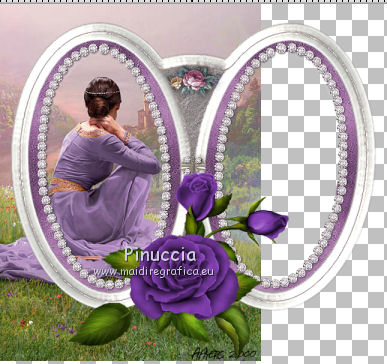

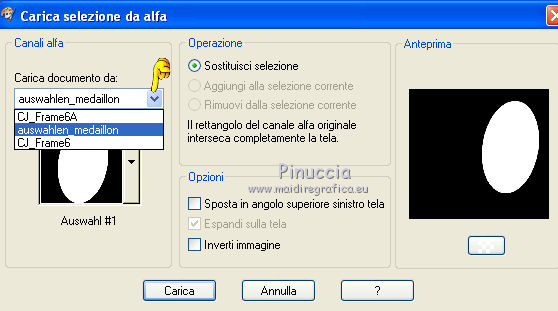
 , (tasto D per tutte le versioni),
, (tasto D per tutte le versioni),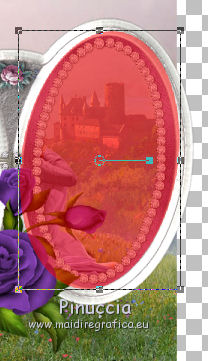
 e vai nuovamente a Selezione>Modifica>Selezione per tornare alla normalitÓ.
e vai nuovamente a Selezione>Modifica>Selezione per tornare alla normalitÓ.
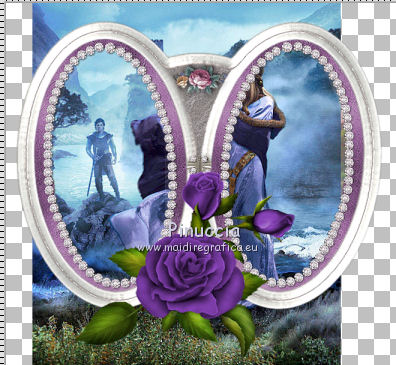




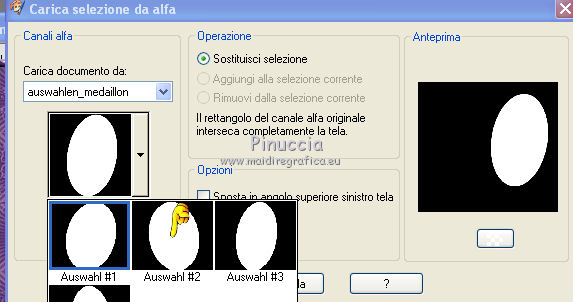



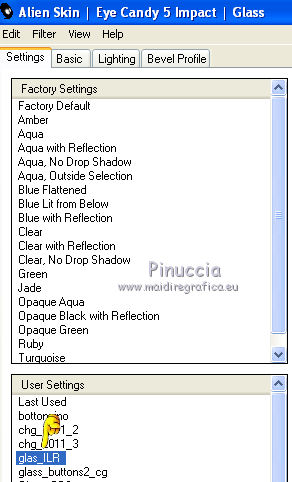
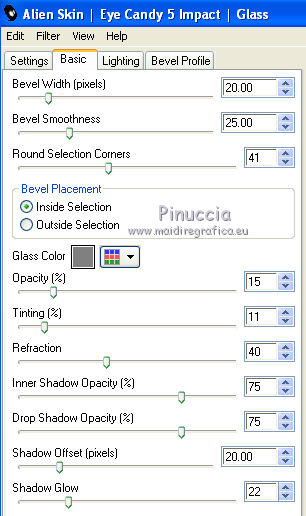

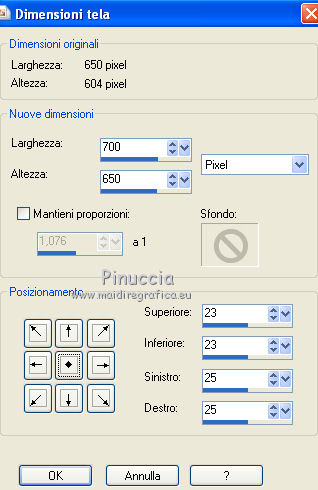
 con il tuo colore di sfondo.
con il tuo colore di sfondo.

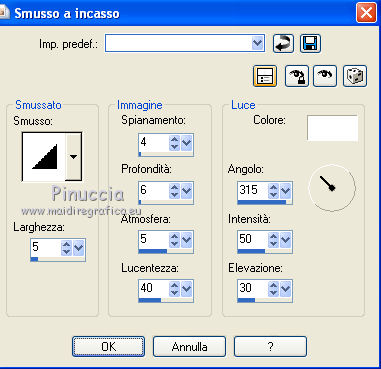

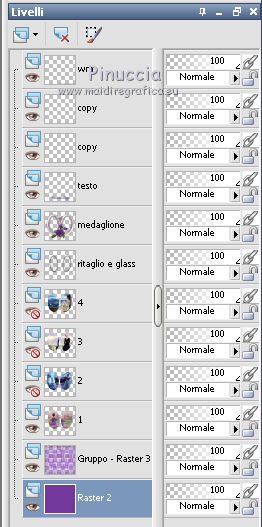

 e salva in formato gif.
e salva in formato gif.

